Fix DirectX Setup: er is een interne systeemfout opgetreden

- Download Restoro PC Repair Tool die wordt geleverd met gepatenteerde technologieën (patent beschikbaar hier).
- klik op Scan starten om Windows-problemen te vinden die PC-problemen kunnen veroorzaken.
- klik op Repair All om problemen op te lossen die van invloed zijn op de beveiliging en prestaties van uw computer
- Restoro is gedownload door 0 lezers deze maand.
Gamingfanaten moeten af en toe DirectX handmatig installeren om ervoor te zorgen dat hun laptops of desktops voldoen aan de DirectX-systeemvereisten van de games. Echter, sommige gebruikers hebben verklaard dat een DirectX een interne systeemfout opgetreden foutmelding verschijnt wanneer ze proberen om DirectX te installeren (versie 9 of hoger).
deze gids zal handig zijn voor het repareren van Directx setup fouten op Origin. Je zult in staat zijn om zich te ontdoen van hen in een mum van tijd.
als die foutmelding verschijnt wanneer u het DirectX-installatieprogramma opent, kunt u het op deze manier repareren.
Hoe kan ik DirectX Setup repareren: er is een interne systeemfout opgetreden?
- voer het DirectX-installatieprogramma uit als Admin
- antivirussoftware van derden uitschakelen
- installeer DirectX met DirectX Runtimes voor eindgebruikers
- installeer DirectX binnen een Admin-Account
- Scan het register met CCleaner
- Bewerk het register
voer het DirectX-installatieprogramma uit als Admin
probeer eerst de DirectX uit Installer als admin. Het openen van een installateur als beheerder kan vaak installatiefouten oplossen. Hiervoor klikt u met de rechtermuisknop op de wizard DirectX instellen en selecteert u als administrator uitvoeren.
antivirussoftware van derden uitschakelen
veel gebruikers hebben de “een interne systeemfout opgetreden” fout opgelost door hun antivirussoftware van derden uit te schakelen en vervolgens DirectX te installeren.
de meeste antivirusprogramma ’s bevatten een optie uitschakelen in hun contextmenu’ s in het systeemvakpictogram die u kunt selecteren om de schilden tijdelijk uit te schakelen.
als u een dergelijke optie niet kunt vinden in het contextmenu, opent u het venster van de antivirussoftware en bladert u door de configuratie-instellingen.
installeer DirectX met DirectX End-User Runtimes
Expert Tip: sommige PC-problemen zijn moeilijk aan te pakken, vooral als het gaat om beschadigde repositories of ontbrekende Windows-bestanden. Als u problemen ondervindt bij het oplossen van een fout, kan uw systeem gedeeltelijk worden verbroken. Wij raden u aan Restoro te installeren, een tool die uw machine scant en identificeert wat de fout is.
Klik hier om te downloaden en te beginnen met repareren.
de” er is een interne systeemfout opgetreden ” systeemfout treedt vaker op bij het installeren van DirectX met de web setup-versie van het runtime-pakket (anders het webinstallatieprogramma).
dus, sommige gebruikers hebben gevonden dat DirectX installeert ok met de alternatieve DirectX eindgebruiker Runtimes installer die u kunt downloaden van deze pagina.
voer daarna het installatieprogramma uit, pak alle bestanden uit naar een map en voer vervolgens de dxsetup uit als beheerder uit de map met de uitgepakte bestanden.
installeer DirectX binnen een Admin-Account
als u DirectX installeert binnen een standaard Windows-gebruikersprofiel, moet u het mogelijk installeren binnen een admin-account. U kunt het opzetten van een volledig nieuw admin profiel.
als alternatief kunt u als volgt uw huidige standaardprofiel omschakelen naar een admin-profiel:
- druk op de Windows-toets + R sneltoets te openen uitvoeren.
- voer ‘netplwiz’ in in het Open tekstvak en klik op OK om het venster in de snapshot direct hieronder te openen.

- Selecteer uw standaard gebruikersprofiel en klik op Eigenschappen om het onderstaande venster te openen.
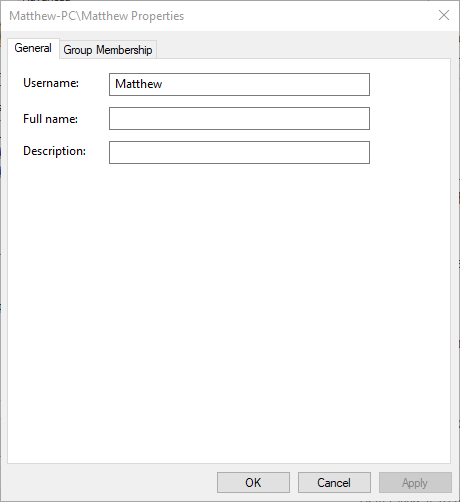
- Selecteer het tabblad groepslidmaatschap, dat de opties in de opname direct hieronder bevat.
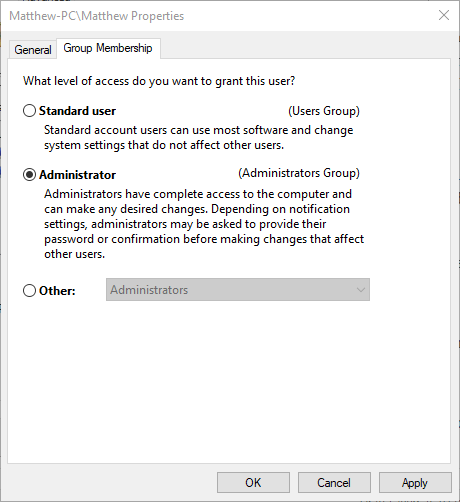
- kies de optie Administrator op het tabblad groepslidmaatschap.
- druk op de knoppen Toepassen en OK om de nieuw geselecteerde instelling te bevestigen.
Scan het register met software van derden
- sommige gebruikers hebben ook bevestigd dat een CCleaner registerscan de fout “Er is een interne systeemfout opgetreden” kan oplossen. Als u het register wilt scannen met de freeware CCleaner, drukt u op de downloadknop
- dan kunt u CCleaner aan Windows toevoegen met de installatiewizard.
- voer CCleaner uit en klik op Register om de registry cleaner van de software te openen.

- Selecteer alle selectievakjes en druk op de knop Scannen voor problemen om een scan te starten.
- druk op de knop Geselecteerde problemen oplossen. U kunt er vervolgens voor kiezen om een optionele registerback-up op te slaan, maar u hebt de back-up waarschijnlijk niet nodig.
- druk op de knop Alle geselecteerde problemen oplossen om verdere bevestiging te geven.

Bewerk het register
- een andere oplossing voor de” interne systeemfout ” – fout die sommige gebruikers hebben bevestigd te werken, is het bewerken van de DirectX registersleutel. Om dat te doen, open de Register-Editor door het invoeren van ‘regedit’ in Run ‘ s Open tekstvak.
- blader vervolgens naar deze registersleutel: HKEY_LOCAL_MACHINE \ SOFTWARE \ Microsoft \ DirectX.
- Selecteer de DirectX-sleutel die in de momentopname direct hieronder wordt weergegeven.

- dubbelklik vervolgens op InstalledVersion aan de rechterkant van het venster om het venster binaire waarde bewerken te openen.

- wis de waardegegevens in het venster binaire waarde bewerken en vervang deze door deze waarde: 0808 00 00 00 09 00 00 00.
- druk op de OK knop om het venster binaire waarde bewerken te sluiten.
- Dubbelklik op versie om het venster Tekst bewerken te openen dat hieronder wordt getoond.

- verwijder de huidige waarde in de Waardegegevens tekstvak.
- voer ‘4.09.00.0904’ in de waarde gegevens tekstvak en klik op de OK knop.
als u het register van uw Windows 10 niet kunt bewerken, lees dan deze handige handleiding en vind de snelste oplossingen voor het probleem.
zo kunt u de fout “Er is een interne systeemfout opgetreden” herstellen om DirectX te installeren. U kunt ook check out dit artikel voor verdere DirectX fixes.
als u nog andere vragen of suggesties heeft, laat ze dan gerust achter in de commentaren hieronder.
 nog steeds problemen? Fix ze met deze tool:
nog steeds problemen? Fix ze met deze tool: - Download deze PC Reparatie Tool gewaardeerd geweldig op TrustPilot.com (download begint op deze pagina).
- klik op Scan starten om Windows-problemen te vinden die PC-problemen kunnen veroorzaken.
- klik op Repair All om problemen met gepatenteerde technologieën op te lossen (exclusieve korting voor onze lezers).
Restoro is deze maand door 0 lezers gedownload.
- DirectX
- DirectX fouten
- Origin fouten herstellen
neem Contact op met een Expert




